Boonthawee Tangsoonthornthum
จัดการ SharePoint Online ให้อยู่หมัดด้วย Management Shell #5
สร้าง SharePoint Online Site กันดีกว่า!!!!
มาถึงตอนที่ 5 กันแล้วกับบทความ “จัดการ SharePoint Online ให้อยู่หมัดด้วย Management Shell” ไม่พูดมากละ (เจ็บคอ) มาดูเลยว่าวันนี้ผมจะนำเสนออะไรให้ท่านได้อ่านกัน ย้อนกลับไปถึงบทความตอนที่ 1 ไล่มาถึงตอนที่ 4 เป็นเพียงแค่น้ำจิ้ม (ฮาาาาา) หลายท่านคงคิดในใจว่าเมื่อไรจะเข้าเนื้อหาจริงๆของการใช้งาน Management Shell สักที เอาละครับตอนนี้แหละผมจะเริ่มเข้าเนื้อหาที่หลายท่านลอยคอ รอคอย ก็อ่านต่อไม่ต้องรอแล้วนะสำหรับท่านที่ทำหน้าที่เป็น SharePoint Admin คงคุ้นเคยกับการใช้งาน Central Administration Site เพื่อจัดการกับ SharePoint กันอยู่แล้ว การทำงานผ่าน UI นั้นเป็นแบบตรงไปตรงมา จะทำอะไรก็ Click ตามคำสั่งหรือเมนูที่ถูกกำหนดไว้ ลองนึกถึงเวลาที่มี User ต้องการ SharePoint Site สัก 1 Site หลายท่านก็ทราบเป็นอัตโนมัติว่าจะต้องทำอย่างไรบ้าง ตั้งแต่เริ่มต้นจนสำเร็จสุดท้าย User ได้ SharePoint Site ไปใช้งาน...
จัดการ SharePoint Online ให้อยู่หมัดด้วย Management Shell #4
กลับมาตอนที่ 4 กันแล้วนะครับกับ SharePoint Online Management Shell ในบทความตอนที่แล้วผมได้ทิ้งท้ายเอาไว้ว่า เราสามารถทำการ Export ข้อมูลออกมาเป็น Excel ไฟล์ได้ ไม่ทราบว่าท่านใดได้ลองทดสอบกันแล้วบ้าง (ยกมือกันนับไม่ถ้วนเลย ฮาฮาฮา) เอาเป็นว่ามาเฉลยดีกว่า ถ้าต้องการให้ข้อมูล Export ออกเป็น Excel (.CSV) ก็ให้ใส่ cmdlet ตามตัวอย่าง
Get-SPOSite -Limit All
Get-SPOSite -Limit All | Export-Csv c:tempsspo.csv
จากรูปจะเห็นว่าผมต่อท้ายคำสั่ง ด้วย Export-Csv c:tempspo.csv โดยต้องใส่เครื่องหมาย | (Pipe) เพื่อคั่นแต่ละคำสั่งด้วย เมื่อพิมพ์เสร็จแล้วกด Enter 1 ครั้ง (เบาๆด้วย) จะได้เครื่องหมาย Prompt กลับคืนมาแสดงว่าคำสั่งนั้นถูกต้อง หากของท่านใดมี Error เป็นข้อความสีแดงๆ ขอให้กลับไปตรวจสอบความถูกต้องเอานะครับว่ามีพิมพ์ผิดตรงไหนหรือเปล่า
ลองไปดูตาม Folder ที่ได้สั่ง Export เป็น CSV file ไปเก็บไว้จะต้องมีไฟล์ถูกสร้างขี้นมาดังรูป เจอแล้วลอง...
จัดการ SharePoint Online ให้อยู่หมัดด้วย Management Shell #3
สวัสดีครับท่านผู้อ่านทุกท่าน มาอ่านกันบทความต่อกับตอนที่ 3 ของ SharePoint Online Management Shell จากครั้งที่แล้วเราได้ทำการ Connect กับ SharePoint Online Admin Site เรียบร้อยแล้ว และได้ทดสอบใช้ cmdlet แสดงรายการคำสั่งที่มีทั้งหมดออกมาดูแล้ว (หวังว่าคงจำกันได้นะครับ) ถ้าจำไม่ได้ก็กลับไปอ่่านบทความตอนที่ 2 นะครับ
เริ่มกันที่การแสดงรายชื่อของ SharePoint Online Sites ขึ้นมาดู ตามคำสั่งนี้ครับ
Get-SPOSite
ใช้เพื่อแสดง SharePoint Online Site ทั้งหมดที่มีใน Tenant เราครับผลัพธ์ก็น่าจะคล้ายๆในรูปของผม
สามารถระบุได้ว่าเราต้องการแสดงของ Url ไหนได้ด้วยนะครับ ใช้คำสั่งดังนี้ครับ
Get-SPOSite -Identity https://spguruthai.sharepoint.com/sites/Demo
ผลลัพธ์ก็จะได้ดังรูปด้านล่าง
เราสามารถสร้างตัวแปรเพื่อมาเก็บค่าของ SharePoint Online Site ที่เรา Get ได้เพื่อนำไปใช้งานต่อได้ ให้ใช้คำสั่งแบบนี้ครับ
$site = Get-SPOSite -Limit All
ตัวแปรคือ $site ก็จะเก็บค่าของ SharePoint Online Site และ –Limit All ก็คือให้เอาค่าทั้งหมดเลย...
จัดการ SharePoint Online ให้อยู่หมัดด้วย Management Shell #2
สวัสดีครับกลับมาพบกันอีกแล้วในตอนที่ 2 ของ SharePoint Online Management Shell ครับจากครั้งแรกเราได้ติดตั้ง Management Shell เรียบร้อยแล้ว ก็มาเริ่มใช้งานกันเลย โดยมีขั้นตอนดังนี้ครับ
เริ่มต้นกันด้วย Connect ไปยัง SharePoint Online Admin Site ครับ
มีรูปแบบคำสั่งตามรายละเอียดด้านล่าง
โดยที่ตัวเลขในรูปด้านบน
ให้แทนด้วย Tenant Name ของเรา
ให้แทนด้วย Email Account ของ SharePoint Online Admin
ตัวอย่างที่ผมได้ลองทดสอบ Connect ด้วยคำสั่ง Connect-SPOService
ถ้าทุกอย่างถูกต้องจะได้ผลดังรูปด้านล่างครับ
หากท่าน ITPro ทั้งหลายได้ทำตามขั้นตอนที่ผมนำเสนอถึงจุดจุดนี้ ก็พร้อมแล้วที่จะจัดการ SharePoint Online ด้วย Management Shell แล้วจะใช้คำสั่งอะไรได้บ้างล่ะ หลายท่านคงคิดเหมือนผมใช่ไหมครับ..... (ขอบคุณที่คิดเหมือนกันครับ ฮ่าฮ่าฮ่า) เราสามารถแสดงคำสั่งของ SharePoint Online Management Shell ได้ด้วยคำสั่งนี้ครับดูรูปประกอบ
เราสามารถแสดงคำสั่งเฉพาะที่เราสนใจได้ โดยการใส่ Parameter เพิ่มลงไปดังรูป
ลองเปลี่ยน Parameter เป็นตัวอื่น เช่น Set*...
จัดการ SharePoint Online ให้อยู่หมัดด้วย Management Shell #1
สวัดดีครับชาว ITPro ทั้งหลาย ที่ต้องทำหน้าที่ดูแล SharePoint Online ของบริษัทที่ท่านทำงานหรือจะเป็นของลูกค้าที่ได้จ้างท่านคอยจัดการสิ่งต่างๆให้ โดยปกติเราก็จะใช้ สิทธิ์ Global Administrator ของ O365 เข้าไปจัดการเรื่อง Administrative กับ Workload ต่างๆของ O365 วันนี้ผมจะไม่กล่าวถึงเรื่อง Admin Roles ของ O365 แต่ผมจะเข้าประเด็นในหัวข้อของผมที่ตั้งมาเพื่อเขียนบทความนี้เลยดีกว่า
SharePoint Online Admin ส่วนใหญ่จะบริหารจัดการ SharePoint Online ผ่านทางหน้า SharePoint admin center ก็สามารถทำงานได้ครอบคลุมสิ่งที่ต้องจัดการทั้งหมด
แต่เดี๋ยวก่อน !! พวกเรา (กระผมและรวมท่านผู้อ่านด้วยนะ) เป็น ITPro นะครับจะใช้เครื่องมือจัดการแบบ GUI มันจะไม่สมศักดิ์ศรี (ทำท่าร้องเพลงของพี่โป่ง หินเหล็กไฟ) “มันง่ายเกินไปใช่ไหมที่ฉันยอม” ไม่ใช่ละๆ กลับมาต่อของเราต้องใช้ Command Line ของ PowerShell จัดการครับถึงจะดูสาสมหน่อย (ฟังแล้วแปลกๆพิกล) เอาละมาเริ่มกันเลยดีกว่า โดยหากจะใช้ PowerShell จัดการ SharePoint...
การติดตั้ง Visio หรือ Project Standard ร่วมกับ Office 365 ProPlus
สวัสดีครับคุณผู้ชม เอ๊ะ! คุณผู้อ่านสิถึงจะถูก พักนี้ฝนตกบ่อยดูแลสุขภาพกันด้วยนะครับ ด้วยความห่วงใยจากกระผม #SPGURUTHAILAND ครับ ห่างหายการ Update Article ของ Blog ไปช่วงเวลาหนึ่งผมต้องขออภัยท่านที่คอยติดตามอ่าน Blog ของผมด้วยนะครับ วันนี้มาอาจจะไม่เกี่ยวข้องกับ SharePoint โดยตรงนะครับ แต่เป็นเรื่องที่ลูกค้าของผมรายหนึ่งเจอปัญหานี้เลยได้โอกาสจากการแก้ปัญหาให้ลูกค้ารายนี้เลยนำมาเขียนเป็น Blog แชร์ความรู้ไว้เพื่อเป็นประโยชน์กับท่านอื่นๆด้วยซึ่งบางท่านอาจจะทราบอยู่แล้วก็คิดเสียว่าเป็นการทบทวนอีกครั้ง
เรื่องของเรื่องมีอยู่ว่า มีลูกค้าสอบถามผมมาว่าตอนนี้ใช้งาน Office 365 ProPlus ที่มีการติดตั้งจากหน้า Portal ของ Office 365 ในเครื่องของผู้ใช้ แต่ว่า มี User อยู่กลุ่มหนึ่งต้องการใช้งาน Visio Standard 2016 ครับโดยที่ทางลูกค้านั้นมีการซื้อ Visio Standard 2016 แบบซื้อขาดหรือ Volume License (ต้องมีการ Activate โดยใส่ Product Key) โดยไม่ได้ซื้อเป็น For Office 365 ProPlus แต่เมื่อทาง IT Support ได้ Download ตัว ISO...
InfoPath Form ฉันยังคงอยู่ ตอนที่ 5 ตอนจบ
สวัสดีท่านผู้อ่านทุกท่านครับ ในที่สุด InfoPath Form ก็มาถึงตอนสุดท้ายแล้วนะครับ โดยตอนที่ผ่านมาทั้งหมดผมได้นำเสนอขั้นตอน วิธีการใช้งาน InfoPath Form Designer 2013 เพื่อสร้าง User Input Form สิ่งที่ผมคาดหวังก็คือบทความที่ผมได้เผยเพร่จะเป็นแนวทางในการนำไปต่อยอดของท่านผู้อ่าน หากท่านที่มีหน้าที่ในการพัฒนาระบบเล็กๆให้กับ User ในหน่วยงานของท่านบน SharePoint หรือ SharePoint Online เอาละตอนสุดท้ายแล้วเราไปดูกันเลยครับจากตอนที่ 4 ผมได้ค้างไว้ตอนที่เมื่อมีการ Submit Form แล้วผู้ใช้ต้องกรอกชื่อ File ที่จะ Save ทุกครั้ง เราสามารถใช้การตั้งชื่ออัตโนมัติได้ทำให้สะดวกกับผุ้ใช้ไม่ต้องมาคอยกรอกชื่อ File ทุกครั้ง
สำหรับในตอนนี้เราจะทำการเพิ่ม Button เข้าไป 2 ตัวครับ คือ Submit กับ Cancel เพื่อใช้ในการ Save ข้อมูล และ ยกเลิกพร้อมทั้งปิด Form โดยไม่บันทึกข้อมูลครับ ดูรูปด้านล่างประกอบ สังเกตที่ในกรอบสีแดง
ขั้นตอนในการเพิ่มปุ่ม Button เข้าไปมีขั้นตอนดังนี้ครับ
1. ทำการเปิด InfoPath Form ที่เราออกแบบไว้ในครังก่อน...
InfoPath Form ฉันยังคงอยู่ ตอนที่ 4
สวัสดีผู้อ่านทุกท่านครับ มาต่อกันจากครั้งที่แล้วเราได้ InfoPath Form พร้อมแล้วสำหรับทำการ Publish ไปยัง SharePoint Server หรือ SharePoint Online สำหรับท่านที่เพิ่งมาอ่านตอนนี้ผมขอให้กลับไปอ่านบทความ InfoPath Form ฉันยังคงอยู่ในตอนแรกๆ ก่อนเพื่อความเข้าใจเนื้อหาที่ต่อเนื่องกันก่อนนะครับ (ประมาณขอยอดการ View กลายๆ)
ในตอนที่ 3 เราได้ออกแบบ input form ง่ายๆไว้ดังรูปนะครับ โดยเราจะทำการ Publish เจ้า InfoPath Form นี้ไปยัง SharePoint Site ของเรานะครับ
ก่อนอื่นมาสำรวจความพร้อมของเราดังนี้ครับ
1. ทำการสร้าง SharePoint Site เพื่อรองรับการ Publish หรือมีอยู่แล้วก็ได้
2. InfoPath Form ที่เราได้ทำการออกแบบ ในที่นี้คือตามตัวอย่างที่เราได้สร้างจากตอนที่ 3
ขั้นตอนการ Deploy InfoPath Form ไปยัง SharePoint Site
1. ในหน้าจอของโปรแกรม InfoPath Form Designer ทำการ Click ที่เมนู File...
InfoPath Form ฉันยังคงอยู่ ตอนที่ 3
สวัสดี สวีดัด อีกครั้งครับ ห่างหายไปนานพอสมควรกับเรื่องราวของ InfoPath โดยที่ 2 ตอนก่อนหน้านี้ผมได้พูดถึงการ Configure InfoPath และการใช้งาน InfoPath จัดรูปแบบของการปรับปรุง SharePoint List ได้ไปทดลองฝึกทำกันบ้างหรือเปล่าครับ? (เงียบ…..) งั้นผมเดาๆว่าผู้อ่านทุกท่านได้ไปลองใช้งาน InfoPath Designer 2013 กันตามที่ผมได้แนะนำไปแล้ว เจอปัญหาอะไร หรือติดตรงไหนก็สอบถามกันมาได้ครับผมพร้อมจะตอบเสมอครับ (ถ้าไม่ติดงานอะไรนะครับ ฮ่าๆๆๆ)
เข้าเรื่องเลยดีกว่าครับ ตอนที่ 3 นี้ผมจะกล่าวถึงการใช้งาน InfoPath อีกรูปแบบหนี่งที่แตกต่างจากตอนที่แล้วซึ่งในตอนที่ 2 เรามีการสร้าง SharePoint ขึ้นมาก่อนแล้วค่อยไปใช้ InfoPath มาทำเป็น Input Form แต่คราวนี้เราจะสร้าง Form ขึ้นมาก่อนใน InfoPath แล้วทำการ Deploy ไปที่ SharePoint Server หรือ SharePoint Online เข้าใจตรงกันตามนี้นะครับ สมมุติว่าท่านได้รับโจทย์มา 1 ข้อ ให้ทำการสร้าง Form สำหรับบันทึกข้อมูล เอ่ออะไรดี...
InfoPath Form ฉันยังคงอยู่ ตอนที่ 2
สวัสดีครับพบกันอีกเป็นตอนที่ 2 แล้วครับกับ InfoPath Form สุดยอดเครื่องมือที่ช่วยให้ SharePoint Developer สามารถสร้าง User Input Form ได้อย่างรวดเร็ว โดยในตอนนี้ผมจะพาทุกท่านไปทำความคุ้นเคยกับ InfoPath Form กันก่อน ไม่ว่าจะเป็นการใช้งาน SharePoint On-Premise หรือว่า SharePoint Online เจ้า InfoPath Form นั้นจะแฝงตัวเพื่อ่คอยช่วยเหลืองานอยู่อย่างเงียบๆครับ
มาลองกันเลยดีกว่าครับว่าจะจริงอย่างที่ผมได้กล่าวไว้ไหม ในการเก็บข้อมูลต่างๆนั้น เป็นที่รู้กันดีว่าคงหนีไม่พ้นที่เราต้องใช้งาน SharePoint List มาเป็นตัวหลักในการเก็บข้อมุล ในรายละเอียดของ SharePoint List นั้นเราค่อยหาเวลามาเจาะรายละเอียดกันอีกครั้งนะครับ ในบทความนี้ผมขอรวบรัดตัดความ สร้างจาก Template ที่มีอยู่ คือ Contacts นะครับ
1. ทำการ Login เข้าสู่ SharePoint Site ที่ต้องการ
2. ให้ Click ที่่รูปเฟือง และเลือก Add an APP
3. ในหน้า Your Apps...












![[Tips] แก้ปัญหา Font ตัวเล็กใน Edge แบบถาวร](https://www.mvpskill.com/wp-content/uploads/2018/05/windows10_rez2.jpg)















![[Review] การสอบ Microsoft Certification จากที่บ้าน](https://www.mvpskill.com/wp-content/uploads/2020/04/cert3-218x150.jpg)

![[สรุปงาน] งานสัมนา Power Platform ว่าด้วยการนำ Power BI / Power Apps / Power Automate (Microsoft Flow) ไปใช้แก้ปัญหาในที่ทำงาน](https://www.mvpskill.com/wp-content/uploads/2020/01/Power-Platform-Website-218x150.png)
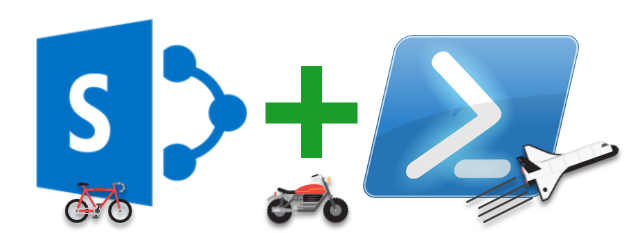
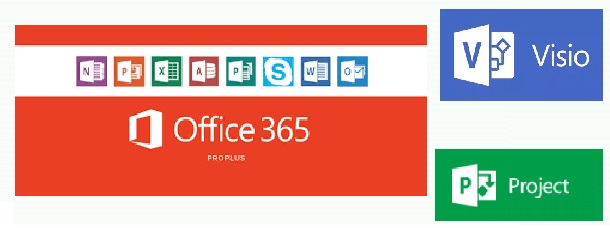
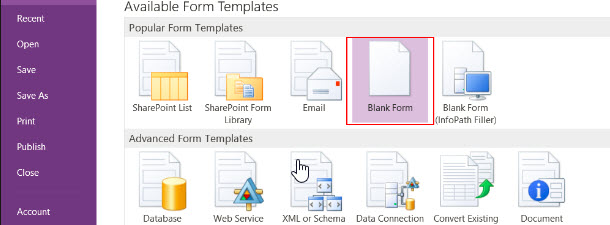















![[Review] การสอบ Microsoft Certification จากที่บ้าน](https://www.mvpskill.com/wp-content/uploads/2020/04/cert3-100x70.jpg)
